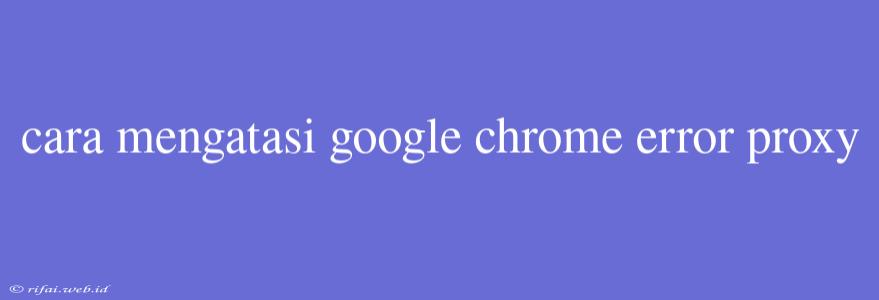Mengatasi Google Chrome Error Proxy
Apakah Anda mengalami masalah dengan Google Chrome ketika Anda mencoba mengakses internet? Kemungkinan Anda mengalami error proxy. Error proxy dapat menyebabkan Chrome tidak dapat membuka situs web atau gagal memuat konten. Dalam artikel ini, kita akan membahas cara mengatasi Google Chrome error proxy.
Apa itu Error Proxy?
Error proxy terjadi ketika Google Chrome tidak dapat terhubung ke server proxy atau ketika pengaturan proxy tidak benar. Proxy adalah server yang berfungsi sebagai perantara antara komputer Anda dan internet. Ketika Anda mengakses internet menggunakan proxy, Chrome akan mengirimkan permintaan ke server proxy, dan kemudian server proxy akan mengirimkan responsnya kembali ke Chrome.
Penyebab Error Proxy
Berikut beberapa penyebab umum error proxy pada Google Chrome:
- Pengaturan proxy yang salah: Pengaturan proxy yang salah dapat menyebabkan Chrome tidak dapat terhubung ke server proxy.
- Server proxy yang tidak aktif: Jika server proxy tidak aktif atau sedang maintenance, Chrome tidak dapat terhubung ke server proxy.
- Firewall yang terlalu ketat: Firewall yang terlalu ketat dapat memblokir akses ke server proxy.
- Virus atau malware: Virus atau malware dapat menyebabkan error proxy pada Chrome.
Cara Mengatasi Error Proxy
Berikut beberapa cara untuk mengatasi error proxy pada Google Chrome:
1. Periksa Pengaturan Proxy
Periksa pengaturan proxy Anda dan pastikan bahwa pengaturan proxy benar. Anda dapat melakukannya dengan mengikuti langkah-langkah berikut:
- Buka Google Chrome dan klik pada ikon titik tiga vertikal di pojok kanan atas.
- Klik pada "Settings" dan kemudian klik pada "Advanced".
- Klik pada "System" dan kemudian klik pada "Open proxy settings".
- Periksa pengaturan proxy dan pastikan bahwa pengaturan proxy benar.
2. Nonaktifkan Proxy
Jika Anda tidak menggunakan proxy, Anda dapat menonaktifkan proxy pada Chrome. Caranya adalah sebagai berikut:
- Buka Google Chrome dan klik pada ikon titik tiga vertikal di pojok kanan atas.
- Klik pada "Settings" dan kemudian klik pada "Advanced".
- Klik pada "System" dan kemudian klik pada "Open proxy settings".
- Kemudian, nonaktifkan proxy dengan menghilangkan tanda centang pada "Use a proxy server for your LAN".
3. Restart Chrome dan Komputer
Restart Chrome dan komputer Anda dapat membantu mengatasi error proxy. Caranya adalah sebagai berikut:
- Tutup Google Chrome.
- Restart komputer Anda.
- Buka kembali Google Chrome.
4. Hapus Cache dan Cookie
Hapus cache dan cookie Chrome dapat membantu mengatasi error proxy. Caranya adalah sebagai berikut:
- Buka Google Chrome dan klik pada ikon titik tiga vertikal di pojok kanan atas.
- Klik pada "More tools" dan kemudian klik pada "Clear browsing data".
- Pilih "Cookies and other site data" dan "Cached images and files".
- Klik pada "Clear data".
5. Perbarui Chrome
Pastikan bahwa Anda menggunakan versi Chrome terbaru. Caranya adalah sebagai berikut:
- Buka Google Chrome dan klik pada ikon titik tiga vertikal di pojok kanan atas.
- Klik pada "Help" dan kemudian klik pada "About Google Chrome".
- Jika tersedia, Chrome akan memperbarui ke versi terbaru.
Dengan mengikuti langkah-langkah di atas, Anda dapat mengatasi error proxy pada Google Chrome. Jika masalah masih terjadi, Anda dapat mencoba menghubungi administrator jaringan Anda atau mencari bantuan dari Google Chrome Support.